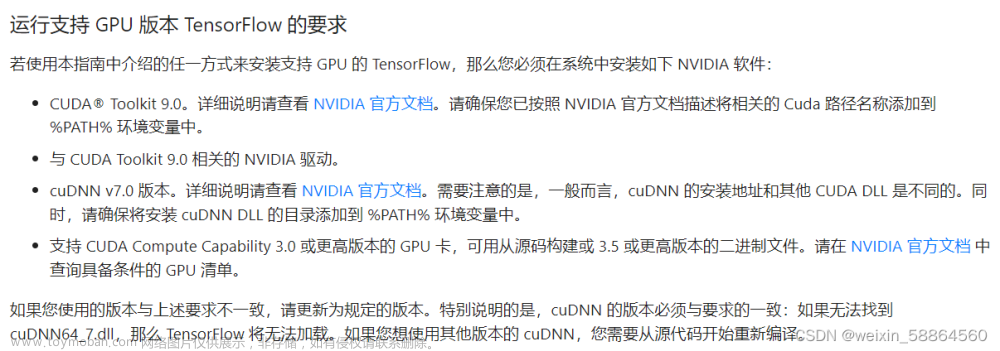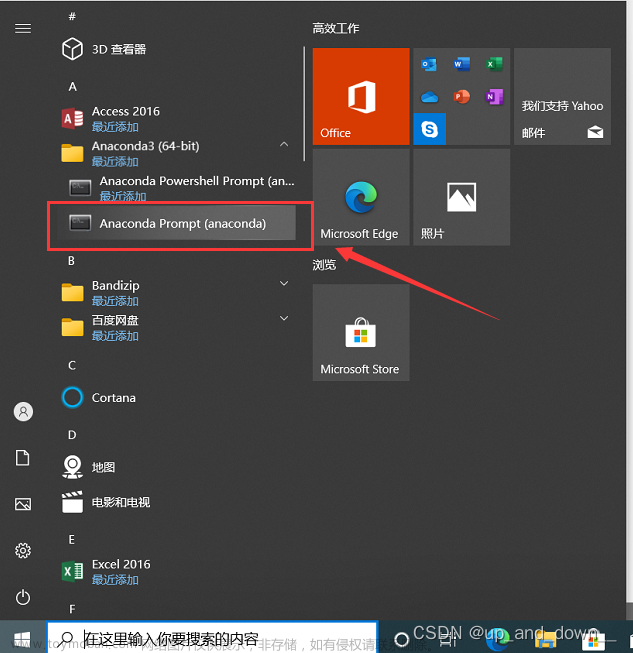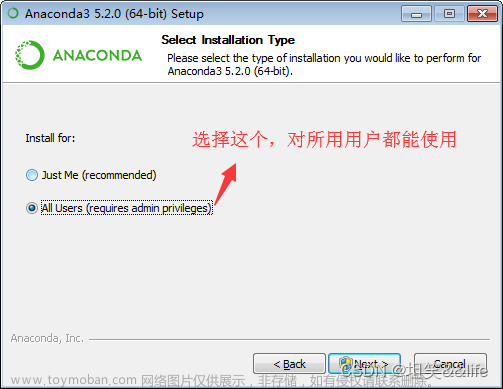1 介绍
1.1 简介

- Anaconda是用于科学计算(数据科学、机器学习应用程序、大规模数据处理、预测分析等)的Python和R编程语言的发行版,旨在简化包管理和部署。该发行版包括适用于Windows、Linux和macOS的数据科学包。它由 Anaconda, Inc. 开发和维护,该公司由 Peter Wang 和Travis Oliphant于 2012 年创立。 作为 Anaconda, Inc. 的产品,它也被称为Anaconda Distribution或Anaconda Individual Edition,而该公司的其他产品是 Anaconda Team Edition 和 Anaconda Enterprise Edition,两者都不是免费的。
- Anaconda,中文大蟒蛇,是一个开源的Python发行版本,其包含了conda、Python等180多个科学包及其依赖项。
- Anaconda包括Conda、Python以及一大堆安装好的工具包,比如:numpy、pandas等。
Miniconda包括Conda、Python。 - conda是一个开源的包、环境管理器,可以用于在同一个机器上安装不同版本的软件包及其依赖,并能够在不同的环境之间切换。
1.2 特点
- 开源
- 安装过程简单
- 高性能使用Python和R语言
- 免费的社区支持
1.3 版本下载
- 官网下载
https://www.anaconda.com/products/distribution - 国内镜像下载
清华镜像
https://mirrors.tuna.tsinghua.edu.cn/anaconda/archive/
2 Anaconda管理Python包命令
windows下打开Anaconda Prompt工具,通过命令检测conda相关信息:
- 是否被安装
conda --version
conda 4.5.4
- 查看安装包信息
conda list
- 查找包
conda search --full-name 包的全名
conda search --full-name python
- 安装包
在指定的环境中进行安装
conda install --name env_name package_name
conda install --name python3 pandas
在当前的环境中安装包
conda install package_name
- 若无法使用conda install命令进行安装时,则可以使用pip命令进行安装。值得一提的是,pip只是包管理器,它无法对环境进行管理,所以要想在指定的环境中使用pip安装包,需要先切换到指定环境中使用pip命令进行安装。
pip install package_name
pip install see
- 卸载包
在指定的环境中进行卸载
conda remove --name env_name package_name
conda remove --name python3 pandas
在当前的环境中卸载包
conda remove package_name
- 更新包
conda update --all
conda update numpy # 更新numpy包
conda update pandas numpy matplotlib # 更新pandas、numpy、matplotlib包
3 安装
3.1 windows安装
- 从官网或者国内镜像下载安装包,见 1.4。



- 环境变量
此电脑—右键—高级系统设置—环境变量—系统变量—双击path—新建如下变量即可。
C:\1_software\anaconda3
C:\1_software\anaconda3\Scripts
C:\1_software\anaconda3\Library\mingw-w64\bin
C:\1_software\anaconda3\Library\usr\bin
C:\1_software\anaconda3\Library\bin
- cmd中查看信息

- 启动Anaconda Navigator

4 操作
Anaconda 个人版本中包含Conda 和Anaconda Navigator。Conda 适用于命令行界面,也就是 Windows 上的 Anaconda Prompt (Anaconda)和 macOS 和 Linux 上的终端。Navigator 是一个桌面图形用户界面,允许您在不使用命令行命令的情况下启动应用程序并轻松管理 Conda 包、环境和通道。可以同时尝试使用 Conda 和 Navigator。
4.1 Conda 操作
在 Anaconda Prompt(Anaconda)中可以通过命令操作。
- 查看 conda 中环境信息
conda info -e
conda env list

创建新环境的命令操作流程
conda create --name 环境名称 包名称
conda create --name python3 python=3.8 # 创建一个名为python3的环境,环境中安装版本为3.8的python
conda create --name python3 python=3.8 numpy # 也可以同时安装多个包,包名与包名之间用空格隔开即可
conda install 包的名称 # 在环境中安装包
conda remove --name 要删除的环境名称 --all # 删除环境
conda create -n 新环境名称 --clone 已存在的环境名称 # 复制整个环境
切换环境,安装模块
conda info --en
conda activate 环境
conda install 模块
如果模块Navigator找不到,使用pip安装
比如:pip install qrcode
4.2 Anaconda Navigator 操作
- 打开软件

- 添加一个新的环境,点击Create,输入环境名称,然后生成,生成路径在 Anaconda 的安装路径/envs下

4.3 Spyder 操作
Anaconda 自带的 IDE,可以调试python
4.4 Jupyter Notebook 操作
- https://jupyter.org/
Jupyter Notebook是一个开源的Web应用程序,允许用户创建和共享包含代码、方程式、可视化和文本的文档。它的用途包括:数据清理和转换、数值模拟、统计建模、数据可视化、机器学习等等。 文章来源:https://www.toymoban.com/news/detail-755605.html
文章来源:https://www.toymoban.com/news/detail-755605.html
5 示例
- 使用 Navigator 创建一个新的python环境
python 3.9.16
pillow 9.3.0 - 查看环境
conda info -e
- 切换到该环境
conda init # 初始化一下
conda activate qr-code
- 安装模块
如果Navigator中找不到对应模块,那就使用pip安装
pip install qrcode # 7.4.2 版本
- 运行脚本
python3 test.py
参考
1、wiki–anaconda
2、百科–anaconda
3、官网–anaconda
4、Anaconda安装及配置(详细版)
5、Anaconda超详细安装教程(Windows环境下)
6、Anaconda 的安装及使用文章来源地址https://www.toymoban.com/news/detail-755605.html
到了这里,关于anaconda详细介绍、安装及使用(python)的文章就介绍完了。如果您还想了解更多内容,请在右上角搜索TOY模板网以前的文章或继续浏览下面的相关文章,希望大家以后多多支持TOY模板网!